In dit gedeelte wordt uitgelegd hoe u de interface van het apparaat kunt identificeren en hoe u het apparaat kunt aansluiten volgens de netwerkomgeving.
Type 1 en 2
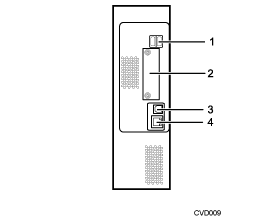
USB-hostinterface
Poort voor het aansluiten van een USB-interfacekabel of USB-interfaceapparaat
Gebruik deze interface om het apparaat aan een kaartverificatieapparaat, extern toetsenbord of Bluetooth te verbinden.
Ingang
Installeer een optionele interfacekaart in deze sleuf.
De sleuf is ook geschikt voor een van de volgende interfacekaarten:
IEEE1284-interfacekaart: Is vereist als u een IEEE 1284-kabel op dit apparaat wilt aansluiten om te kunnen afdrukken.
Wireless LAN interface-eenheid: Is vereist als u dit apparaat wilt aansluiten op een wireless LAN. Indien deze eenheid is geïnstalleerd in deze sleuf, kunt u het apparaat aansluiten op een IEEE 802.11 a/b/g/n wireless LAN.
USB 2.0 [Type B]-poort
Poort om de USB 2.0 [type B]-interfacekabel op aan te sluiten.
Met deze interface kunt u met het apparaat afdrukken via de USB-verbinding.
Gigabit Ethernet-poort
Poort voor het aansluiten van de 1000BASE-T, 100BASE-TX- of 10BASE-T-kabel
Gebruik deze interface om het apparaat op een netwerk aan te sluiten.
Als u een Ethernet-interfacekabel gebruikt die 1000BASE-T ondersteunt, stelt u [Ethernet snelheid] op [Autom. select: 1Gbps inschak] in [Interface instellingen] in [Systeeminstellingen] in.
![]()
De sleuf kan slechts één module bevatten: U kunt op deze sleuf slechts één IEEE-1284 interfacekaart of één wireless LAN interface-eenheid tegelijk aansluiten.
U kunt de Ethernet-poort en draadloze LAN interface-eenheid niet tegelijkertijd gebruiken. Communicatie met het apparaat zal mislukken als de kabels op beide poorten tegelijkertijd aangesloten zijn. Als de optionele draadloze LAN interface-eenheid is geïnstalleerd, moet u onder [Interface-instellingen] bij [Systeeminstellingen] het [LAN-type] instellen op [Draadloos LAN].
De Bluetooth interface-eenheid en de draadloze LAN interface-eenheid kunnen niet tegelijkertijd worden gebruikt.
Type 3, 4 en 5
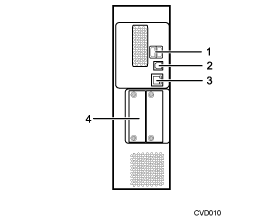
USB-hostinterface
Poort voor het aansluiten van een USB-interfacekabel of USB-interfaceapparaat
Gebruik deze interface om het apparaat aan een kaartverificatieapparaat, extern toetsenbord of Bluetooth te verbinden.
USB 2.0 [Type B]-poort
Poort om de USB 2.0 [type B]-interfacekabel op aan te sluiten.
Met deze interface kunt u met het apparaat afdrukken via de USB-verbinding.
Gigabit Ethernet-poort
Poort voor het aansluiten van de 1000BASE-T, 100BASE-TX- of 10BASE-T-kabel
Gebruik deze interface om het apparaat op een netwerk aan te sluiten.
Als u een Ethernet-interfacekabel gebruikt die 1000BASE-T ondersteunt, stelt u [Ethernet snelheid] op [Autom. select: 1Gbps inschak] in [Interface instellingen] in [Systeeminstellingen] in.
Sleuf A
Installeer een optionele interfacekaart in deze sleuf.
De sleuf is ook geschikt voor een van de volgende interfacekaarten:
IEEE1284-interfacekaart: Is vereist als u een IEEE 1284-kabel op dit apparaat wilt aansluiten om te kunnen afdrukken.
Wireless LAN interface-eenheid: Is vereist als u dit apparaat wilt aansluiten op een wireless LAN. Indien deze eenheid is geïnstalleerd in sleuf B, kunt u het apparaat aansluiten op een IEEE 802.11 a/b/g/n wireless LAN.
![]()
Sleuf A kan slechts één module bevatten: U kunt op deze sleuf slechts één IEEE-1284 interfacekaart of één wireless LAN interface-eenheid tegelijk aansluiten.
U kunt de Ethernet-poort en draadloze LAN interface-eenheid niet tegelijkertijd gebruiken. Communicatie met het apparaat zal mislukken als de kabels op beide poorten tegelijkertijd aangesloten zijn. Als de optionele draadloze LAN interface-eenheid is geïnstalleerd, moet u onder [Interface-instellingen] bij [Systeeminstellingen] het [LAN-type] instellen op [Draadloos LAN].
De Bluetooth interface-eenheid en de draadloze LAN interface-eenheid kunnen niet tegelijkertijd worden gebruikt.
Verwante onderwerpen
Aansluiten op de gigabit ethernetinterface (type 1 en 2)Aansluiten op de gigabit ethernetinterface (type 1 en 2)
Aansluiten op de gigabit ethernetinterface (type 3, 4 en 5)
Aansluiten op de gigabit ethernetinterface (type 3, 4 en 5)
Aansluiten op de USB-interface (type B) (type 1 en 2)
Aansluiten op de USB-interface (type B) (type 3, 4 en 5)
Een apparaat aansluiten op de USB-hostinterface van het apparaat (type 1 en 2)
Een apparaat aansluiten op de USB-hostinterface van het apparaat (type 3, 4 en 5)
Aansluiten op de IEEE 1284-interface (type 1 en 2)
Aansluiten op de IEEE 1284-interface (type 3, 4 en 5)
Aansluiten op de draadloze LAN-interface
